Sådan kontrolleres strømudgang fra en USB-port i Windows 10
Ikke alle USB-porte på din bærbare computer eller skrivebord er de samme. Med nyere systemer ville du være hårdt sat til at finde en USB-port, der ikke er USB 3.0, men du vil stadig have en sammensat port, som sandsynligvis fungerer som en opladningsport, og er hvad du skal bruge til tilslut en USB 2.0-printer. Opladningsporten på dit system er den, der vil oplade en enhed, selvom din bærbare computer er slukket, og sandsynligvis også understøtter hurtig opladning. Andre USB-porte oplader også enheder, men de understøtter muligvis ikke hurtig opladning. Det er også muligt, at en USB-port ikke udsender så meget strøm, som den burde. Det kan have at gøre med en fejl i hardwaren, noget galt med dit systems interne ledninger, din strømforsyningsenhed eller måske endda driveren. Hvis du har mistanke om, at en port underpresterer, kan du kontrollere strømudgangen til en USB-port med en app kaldet USBDeview.
USBDeview er en gratis app udviklet af Nirsoft. Det giver omfattende information om USB-enheder, der er tilsluttet dit system, og vi har vist det før som et værktøj, der kan
identificer, hvilken USB-enhed der var tilsluttet dit system på ethvert tidspunkt. Download appen, og kør EXE.Strømudgang fra USB-port
Alle de enheder, der er grønne, er dem, der i øjeblikket er tilsluttet systemet. Det er her, du vil finde et almindeligt problem med USB-enheder og USB-porte; identifikation. Det er ikke let at identificere, hvilken USB-port der hedder, hvad der er i systemet. På samme måde kan ikke mange USB-enheder undtagen telefoner identificeres ved deres navne, simpelthen fordi de ikke har en.
Gå gennem denne liste, og prøv at identificere typen af produktet ved hjælp af kolonnen Beskrivelse og enhedstype. Hvad du ønsker, er alt, hvad der er tilsluttet og er en USB-komposit enhed eller noget lignende.
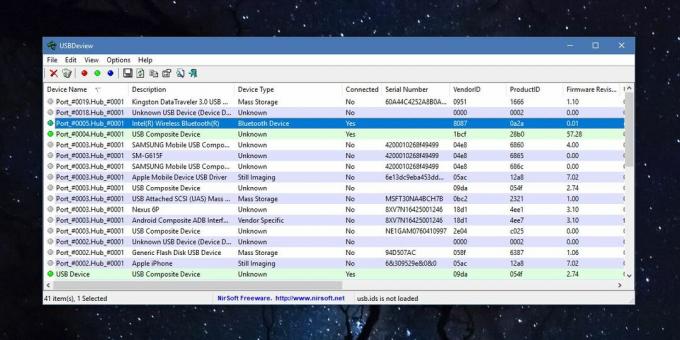
Dobbeltklik på den enhed, der er din, for at se alle dens detaljer i et omfattende vindue. Her skal du kigge efter Power-feltet, der fortæller dig, hvor meget strøm enheden er i stand til at trække ud. Dette skal svare til specifikationerne på det felt, din enhed kom i. Dette afsnit fortæller dig, hvor meget strøm din enhed trækker ud, men du er interesseret i at finde ud af, hvor meget strøm fra den USB-port, denne enhed er tilsluttet.
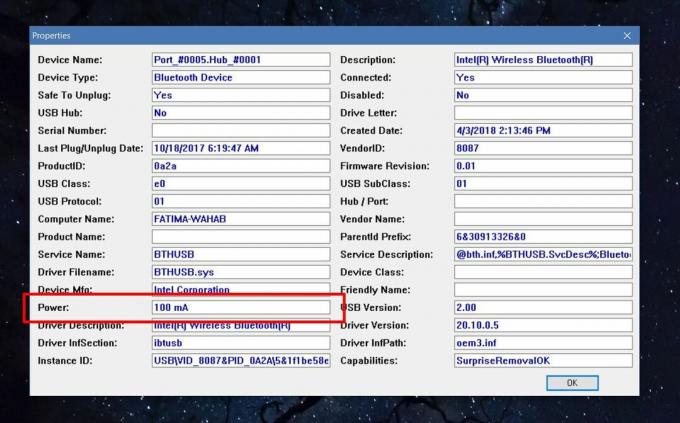
Kig efter andre tilsluttede USB-enheder. Selve porten skal vises lige over eller under den enhed, du har tilsluttet. Dobbeltklik på den for at se dens effekt. Det er muligt, at en port er i stand til at levere mere strøm, end en enhed er i stand til at trække ud. Portens strømoutput fortæller dig, hvor meget strøm porten kan levere, mens enhedens strømværdi fortæller dig, hvor meget strøm enheden kan trække fra porten.
Søge
Seneste Indlæg
Undertekstmekaniker: Juster synkronisering for SUB-, SRT- og TXT-undertekster
Når du indlæser undertekster til videoer, kan der ofte være problem...
BulkPicMe: Ændre størrelse, rotere, vende og ændre billedformat i bulk
BulkPicMe er et gratis program, der kan udføre flere operationer ov...
Anuran: Optag og arkiver brugerdefinerede logfiler i kronologisk rækkefølge
anuran er en produktivitetsapp, der er beregnet til at registrere o...



